清理电脑缓存cmd命令是什么 如何使用cmd命令清理电脑缓存
更新时间:2024-05-29 17:04:19作者:qiaoyun
电脑在使用过程中都会产生很多的缓存垃圾,不及时清理就会影响电脑的运行速度,最简单的方法即使用cmd命令来进行清理,但是很多人并不知道清理电脑缓存cmd命令是什么,如果你有一样需要的话,不妨就跟随着笔者的步伐一起来看看使用cmd命令清理电脑缓存吧。
方法如下:
1、打开【命令提示符】窗口。
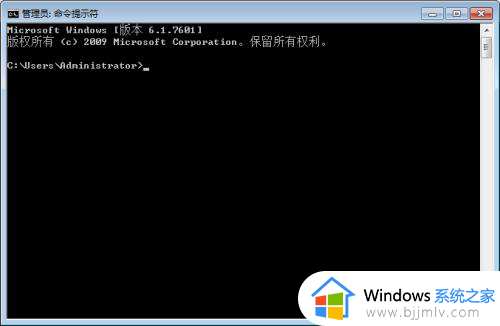
2、输入【cleanmgr】命令,回车,弹出一个小窗口。

3、默认清理【C盘】,确定之后,开始扫描。
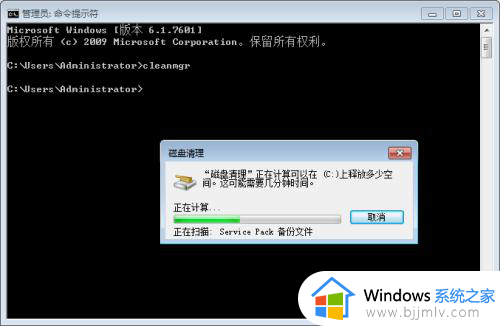
4、扫描完成之后,把想要删除的内容都选中,包括【回收站】、【临时文件】、【缩略图】等。
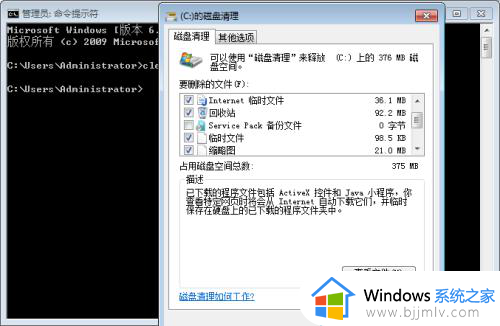
5、然后点击【确定】,开始清理。
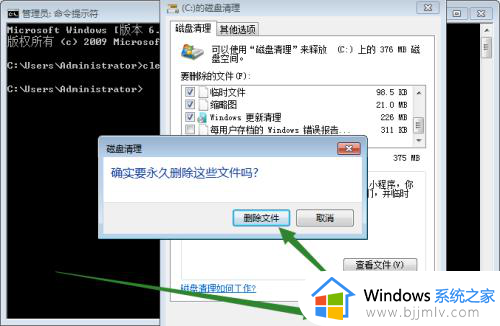
6、正在清理。
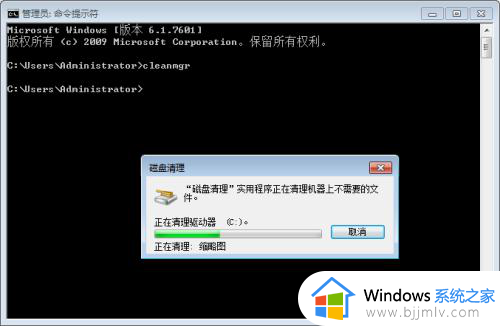
7、再运行一次【clearmgr】,可以发现,被清理的部分,都变成了0字节。
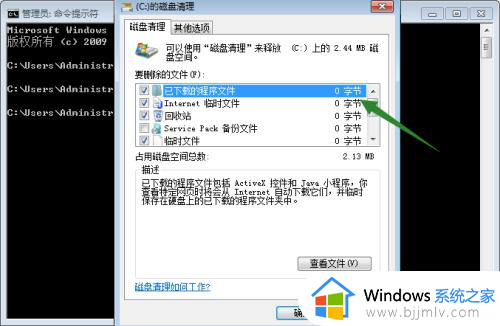
以上给大家介绍的就是如何使用cmd命令清理电脑缓存的详细内容,有需要的话可以参考上述方法步骤来进行操作,希望帮助到大家。
清理电脑缓存cmd命令是什么 如何使用cmd命令清理电脑缓存相关教程
- windows清缓存命令是什么 windows如何使用命令清理缓存
- windows清除缓存命令有哪些 windows怎么使用命令清理缓存
- 刷新dns缓存命令是什么 刷新dns缓存命令的使用方法
- windows内存清理命令是什么 windows清理内存命令介绍
- 清理c盘垃圾的cmd命令是什么 使用命令清理C盘垃圾的方法
- cmd查看电脑配置的步骤 如何使用cmd命令查看电脑配置
- windows垃圾清理命令有什么 windows怎么使用命令清理垃圾
- cmd删除文件命令是什么 cmd命令删除文件夹的步骤
- 电脑怎样清理缓存垃圾文件 如何清理电脑垃圾缓存文件
- 网络重置命令是哪个 使用cmd命令重置网络的步骤
- 惠普新电脑只有c盘没有d盘怎么办 惠普电脑只有一个C盘,如何分D盘
- 惠普电脑无法启动windows怎么办?惠普电脑无法启动系统如何 处理
- host在哪个文件夹里面 电脑hosts文件夹位置介绍
- word目录怎么生成 word目录自动生成步骤
- 惠普键盘win键怎么解锁 惠普键盘win键锁了按什么解锁
- 火绒驱动版本不匹配重启没用怎么办 火绒驱动版本不匹配重启依旧不匹配如何处理
电脑教程推荐
win10系统推荐